Не малка част от потребителите изпитват затруднение при създаването на буутваща флашка за Windows под Linux и затова днес решихме да ви покажем един много лесен начин, който работи при повечето Ubuntu базирани Linux дистрибуции.
Днес ще ви покажем един много лесен начин в три стъпки за създаване на буутваща (стартираща) флашка с Windows, като това се отнася за всички актуални разновидности Windows Vista, Windows 7, Windows PE, Windows 8 и Windows 10.
WoeUSB е програма, която е форк на добре известната WinUSB, но която от известно време има различни проблеми, особено със създаването на флашки с Windows 10.
WoeUSB поддържа изданията на Windows с всякакви езици и работи както с UEFI, така и с Legacy режимите за стартиране.
Поддържа както графичен интерфейс, така и работа от команден ред, където могат да се използват най-различни опции за напреднали потребители. В повечето случаи обаче графичният интерфейс е напълно достатъчен.
Първо трябва да свалите програмата според версията на Ubuntu или на дистрибуцията, която използвате. След като свалите .deb файловете, инсталирате просто с дабъл клик.
Download: WoeUSB x64 Ubuntu 16.04 LTS (64-bit) / Linux Mint 17.x
Download: WoeUSB x64 Ubuntu 17.04 LTS (64-bit) / Linux Mint 18.x
Download: WoeUSB x86 Ubuntu 16.04 LTS (64-bit) / Linux Mint 17.x
Download: WoeUSB x86 Ubuntu 17.04 LTS (64-bit) / Linux Mint 18.x
Скоро се очаква и официален PPA.
Интерфейсът на WoeUSB е изключително лесен и създаването на флашката се състои в няколко клика за избиране на ISO образа с Windows и избор на флашка.
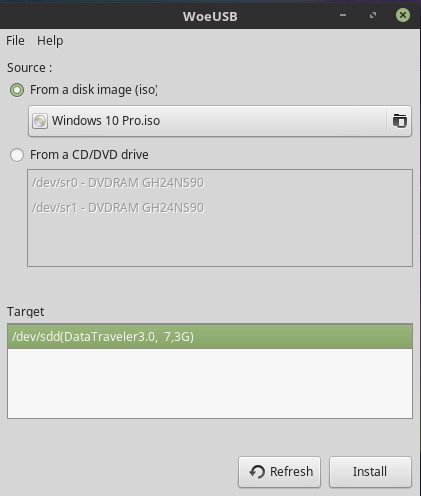
След като инсталирате програмата можете да я намерите в Старт менюто или в Unity Dash, в замисимост от това каква среда използвате и да си изкарате шоркът, ако ще използвате програмата често.
След като стартирате WoeUSB, като първа стъпка трябва просто да изберете ISO образ с поддържана версия на Windows от опцията „From a disk image“. Много удобна е възможността и за източник да се използва CD/DVD ROM устройство, като по този начин флашката може да бъде създадена и без да имате ISO образ.
Като втора стъпка трябва да изберете устройство (флашка) за създаване на Windows инсталацията като избирате флашката, която сте включили преди това в компютъра. Ако сте включили флашката след като сте стартирали WoeUSB, просто натиснете бутона Refresh и тя ще се появи в списъка.
Забележка: флашката трябва да е с размер от 4GB или по-голяма.
Сега остава просто да натиснете бутона Install след като сте се убедили, че всички опции са коректни, и да изчакате флашката да бъде създадена.
Както обикновено, при работа с такива програми флашката ще бъде форматирана, което означава, че ще изгубите данните, които са се намирали на нея.
Как да създадете Windows буутваща флашка при другите Linux дистрибуции, можете да прочетете в нашия форум.




















